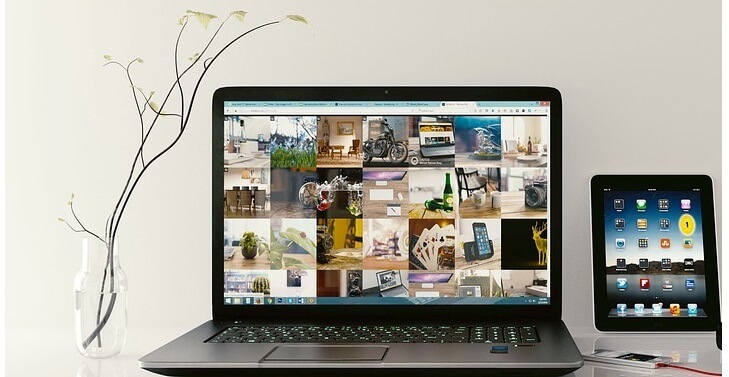
Це програмне забезпечення буде підтримувати ваші драйвери та працювати, тим самим захищаючи вас від поширених помилок комп’ютера та відмови обладнання. Перевірте всі свої драйвери зараз у 3 простих кроки:
- Завантажте DriverFix (перевірений файл завантаження).
- Клацніть Почніть сканування знайти всі проблемні драйвери.
- Клацніть Оновлення драйверів отримати нові версії та уникнути несправностей системи.
- DriverFix завантажив 0 читачів цього місяця.
У Windows 10, Windows 8.1 переважна більшість системних налаштувань залишились такими ж, як у Windows 8, і навіть з випуском останнього оновлення Windows 8.1. Ось наш короткий посібник про те, як ви можете отримати доступ до розділу Інформація про ПК на ПК з Windows 10, Windows 8.1 або планшеті.
Причиною того, чому ви можете швидко переглянути детальну інформацію про ваш комп’ютер, є перегляд інформації про ваш ідентифікатор продукту, процесор, встановленої оперативної пам'яті а якщо у вас є ручка чи дотик чи ні. Звичайно, як і раніше, ви можете піти до свого
Мій комп’ютер, який було перейменовано на „Цей ПК” із запуском Windows 8.1 та Windows 10. Після цього ви просто клацаєте правою кнопкою миші та вибираєте властивості. І це все.- ЧИТАЙТЕ ТАКОЖ: Виправлення. Не вдалося налаштувати Windows для запуску на апаратному забезпеченні цього комп’ютера
Однак, якщо ви шукаєте Індекс роботи Windows, на жаль, він недоступний за замовчуванням у Windows 8.1 або Windows 10, і вам потрібно скористатися стороннім інструментом, щоб повернути його назад. Тепер для швидкого доступу до тієї самої інформації, яку ви зазвичай робите зі старим добрим клацанням правою кнопкою миші на властивостях, вам просто потрібно виконати наступне.
Відображення інформації про ПК у Windows 8.1
- Відкрийте Шукати панель брелоків, провевши пальцем у правий кут або перемістивши туди мишу, або натиснувши логотип Windows + W.
- Наберіть там Налаштування ПК
- Тоді вибирай ПК та пристрої
- Звідти, виберіть Інформація про ПК, і ви побачите щось подібне:
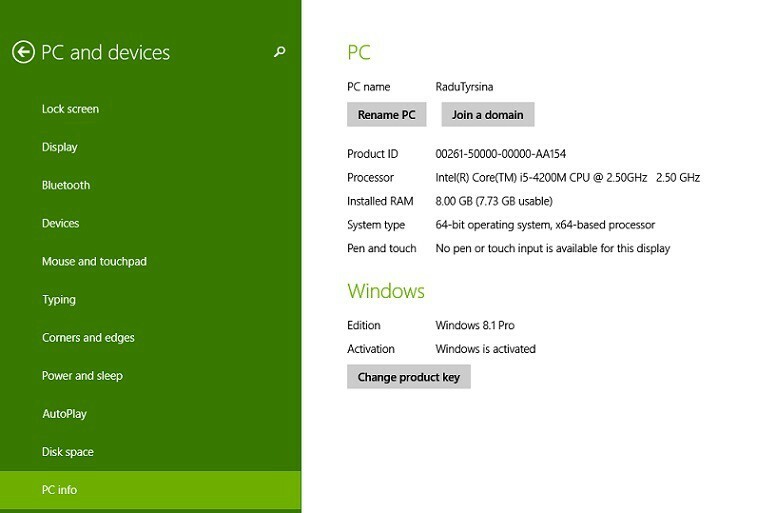
Відображення інформації про комп’ютер на робочому столі в Windows 10
Як зазначалося вище, кроки, які слід виконати для відображення специфікацій та конфігурації комп’ютера, дещо відрізняються в Windows 10. Вам потрібно перейти в Налаштування> Система> Про програму. Windows запропонує їм перерахувати всю необхідну інформацію про характеристики комп'ютера та версію ОС.
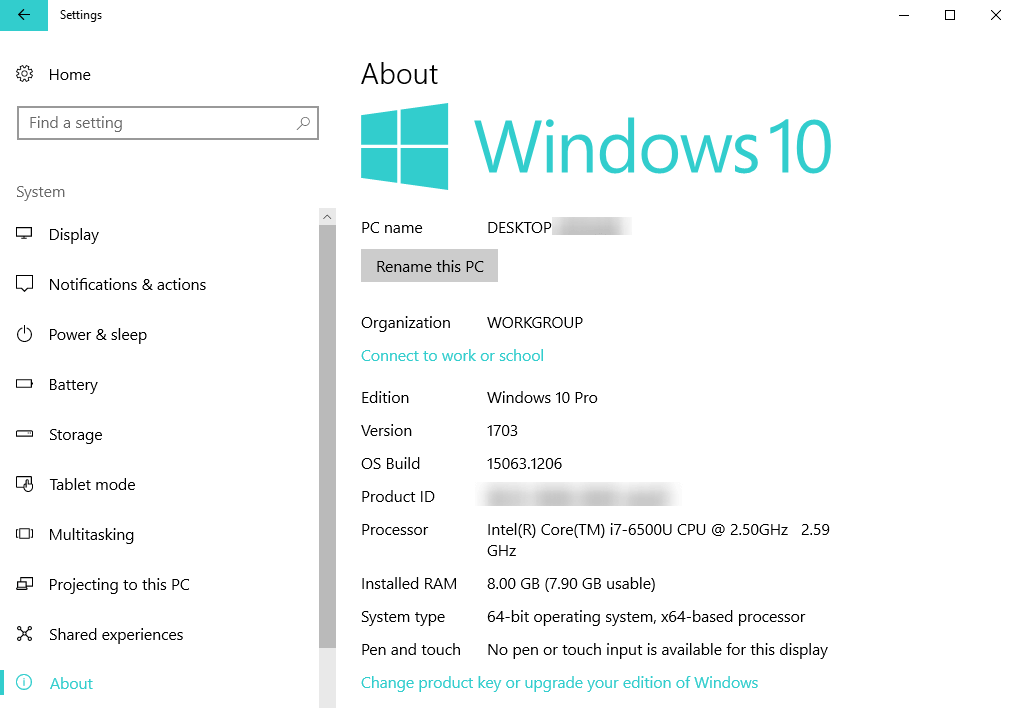
Отже, як ви можете бачити, ви зможете побачити детальну інформацію про свій Windows 8, Windows 8.1 та Windows 10 на настільному або планшетному пристрої. Він також показує, яку версію Windows ви зараз використовуєте, і якщо вона активована чи ні. Говорячи про активацію, нещодавно деякі користувачі повідомляють, що їх активація була скинута через невдалий Windows 8.1, Windows 10 Update.
Пов’язані історії для перевірки:
- Виправлено: інформація про план живлення недоступна в Windows 10, 8, 8.1
- Цей веб-сайт не містить інформації про особу: Як видалити попередження
- Повідомлення "Закрити програми для запобігання втраті інформації" в Windows 10 [Виправлення]


